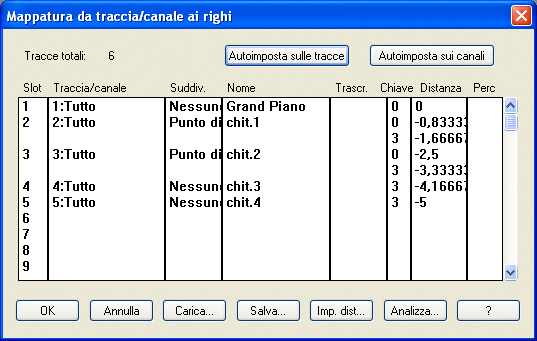Finestra di dialogo Mappatura da traccia/canale ai righi
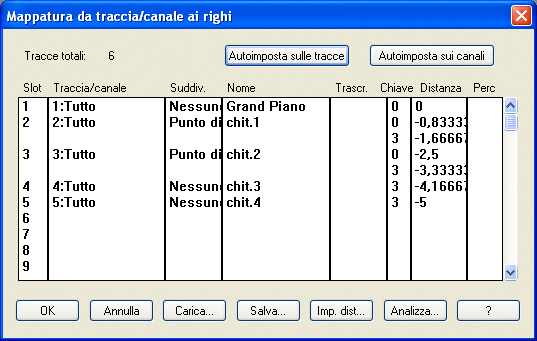
Come farla apparire
Scegliete Apri dal menu File, e selezionate file MIDI dal menu a discesa Tipo di file. Fate doppio click sul nome del file MIDI che desiderate trascrivere (oppure selezionatelo e cliccate su Apri). Nella finestra di dialogo Opzioni di importazione del file MIDI cliccate sul pulsante Imposta l’elenco traccia/rigo. Se avete già selezionato Imposta l’elenco traccia/rigo e Non mostrare questa finestra quando apri un file, Finale visualizzerà la finestra di dialogo Mappatura da traccia/canale ai righi senza passare prima attraverso la finestra di dialogo Opzioni di importazione del file MIDI.
Qual è la sua funzione
Il modo più semplice di tradurre le “tracce” dal vostro sequencer MIDI in note e righi di Finale è di lasciare l’opzione di default, Le tracce diventino righi, selezionata. In tal caso ogni traccia del vostro file di sequencer sarà trascritta nel rigo corrispondente di Finale.
Se desiderate maggior flessibilità, comunque, potete visualizzare questa finestra di dialogo, dalla quale potete specificare un numero di tracce, canali MIDI, e configurazioni di pentagrammi. Potete specificare l’ordine dall’alto al basso dei righi risultanti di Finale, i parametri di trasposizione, le chiavi e la distanza tra i righi nel documento di Finale risultante.
- Autoimposta sulle tracce • Autoimposta sui canali. Cliccate questi pulsanti per creare in Finale un rigo per ogni traccia di sequencer o canale MIDI, rispettivamente. Noterete che l’effetto sarà lo stesso che selezionare “Le tracce diventino righi” e “I canali diventino righi” nella finestra di dialogo precedente (Opzioni di importazione del file MIDI). La differenza è che, dopo aver cliccato uno di questi pulsanti, potrete successivamente modificare le caratteristiche che appaiono in questa finestra di dialogo. Per esempio, potrete settare chiavi, trasposizioni, nomi, e così via; opzioni che non erano disponibili quando avevate cliccato i pulsanti “Le tracce diventino righi” o “I canali diventino righi”.
- Traccia/canale • Suddiv. • Nome • Trascr. • Chiave • Distanza • Perc. La maggior parte della finestra di dialogo è destinanta alla visualizzazione, una lista dei possibili righi (128) creabili in un documento di Finale. Nella colonna Traccia/canale vedrete il nome di ogni traccia e il canale MIDI al quale era assegnata nel file originale del sequencer. Nella colonna Suddiv. Finale visualizza le opzioni relative, se ne avete specificata una (per esempio, desiderate che una traccia venga splittata in due righi, per una parte di pianoforte, per esempio). La colonna Nome visualizza il nome del rigo; Trascr. è l’eventuale trasposizione, se necessaria (per uno strumento traspositore come la tromba, o il clarinetto); Chiave indica la chiave, con un numero (da 0 a 17) e Distanza indica la distanza tra la linea superiore di un rigo musicale e la linea superiore del rigo musicale sottostante. La colonna Perc indica quale mappa delle percussioni viene utilizzata per rappresentare i righi delle percussioni..
Ogni riga di informazioni rappresenta un rigo di Finale. Per specificare tutte le variabili sopra menzionate cliccate ovunque nel rigo (ma definite i settaggi a partire dalla prima riga in giù). Apparirà la finestra di dialogo Mappatura Traccia/Canale, da dove potete splittare la traccia del sequencer cliccata in un massimo di 8 righi di Finale. Potete basare questa Suddiv. sui canali MIDI, l’ambito intervallare delle note (come nello Strumento Trascrizione), oppure ogni nota di ogni accordo a partire dall’alto, in un rigo diverso (come il comando Esplodi la musica nel menu Utilità).
Si veda la finestra di dialogo Mappatura traccia/canale per maggiori informazioni.
- Carica • Salva. Creata una mappa non avrete bisogno di ricrearla una prossima volta se cliccate Salva nella finestra di dialogo; Finale vi chiederà un nome per la mappa “delle tracce.”
Più tardi, se vi troverete ad operare con una trascrizione simile, cliccate Carica. Fate doppio click sul titolo della mappa nella lista che apparirà e la finestra di dialogo si riconfigurerà automaticamente.
- Imp. Dist. Cliccate questo pulsante per visualizzare la finestra di dialogo Impostazione distanze, nella quale potete specificare una distanza uniforme tra righi all’interno del documento, come la distanza tra l’apice del rigo superiore e il margine superiore della pagina. Si veda la finestra di dialogo Impostazione distanze per ulteriori dettagli.
- Analizza. Questo pulsante vi consente di trovare quale canale MIDI fosse assegnato ad una traccia. Cliccate il pulsante; apparirà la finestra di dialogo Panoramica dei canali presenti in una traccia. Nel campo di testo, inserite il numero della traccia che intendete verificare, poi cliccate Analizza. Nel visualizzatore, Finale sistemerà una X sotto al numero di ogni canale MIDI nel quale sono state registrate informazioni da questa traccia. Finale visualizzerà queste informazioni per ognuno dei 4 tipi di data; si veda la finestra di dialogo Panoramica canali presenti in una traccia.
- OK
• Annulla. Cliccate OK per confermare la vostra mappa e ritornare alla finestra di dialogo Opzioni di importazione del file MIDI. Cliccate Annulla per ritornare alla finestra di dialogo precedente senza cambiare la mappatura.
Si veda anche:
Mappatura Traccia/Canale
Opzioni di importazione del file MIDI